Hvordan sjekke Bokser i Adobe 8
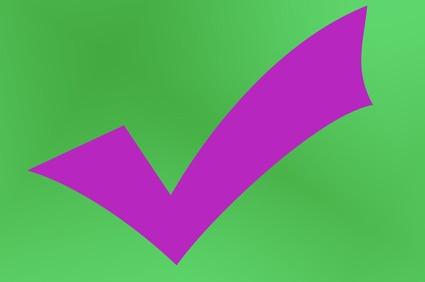
Adobe Acrobat 8 gir muligheten til å opprette, redigere og administrere Portable Document Format (PDF) filer. Med Adobe Acrobat 8, kan du åpne interaktive PDF-skjemaer, som ofte brukes som et elektronisk skjema for søknad eller fylle-i undersøkelsen. Selv om formen ikke er interaktiv, det finnes måter du kan åpne PDF-filen i Acrobat og sjekk boksene. Du vil vite om formen er interaktivt hvis markøren endrer seg når du blar i løpet tomme feltene.
Bruksanvisning
På Interactive Forms
1 Åpne et PDF-dokument i Adobe Acrobat 8.
2 Velg "Hand" verktøy eller "Select" verktøy fra verktøylinjen.
3 Klikk på ikonet på dokumentmeldings verktøylinjen "Marker Fields". Dette vil markere alle de interaktive skjemafelt, slik at du lett kan se dem.
4 Rull over et tomt boksen. Markøren endres til en pekende finger ikon.
5 Klikk i boksen for å sjekke det.
6 Trykk på "Tab" for å gå videre til neste boksen. Trykk "Esc" hvis du vil angre sjekken og fjerne merkingen av skjemafelt.
7 Klikk "Fil" og "Lagre som" når du er ferdig med å kontrollere bokser på skjemaet.
På ikke-interaktive skjemaer
8 Åpne et PDF-dokument i Adobe Acrobat 8.
9 Klikk på "Verktøy" -menyen. Velg "Typewriter" og "Vis verktøylinjen Skrivemaskin." Velg "Typewriter" -knappen fra verktøylinjen for å skrive over de tomme boksene til venstre.
10 Plasser markøren på en avkrysningsboks. Trykk på "x" eller hva du vil bruke til å krysse av i boksen. Du kan ikke være i stand til å sette inn en sjekk på en ikke-interaktiv form, men du kan fortsatt skrive inn tekst i boksene elektronisk.
11 Klikk "Fil" og "Lagre som" for å lagre skjemaet, eller velg "Skriv ut" for å skrive ut skjemaet.
